

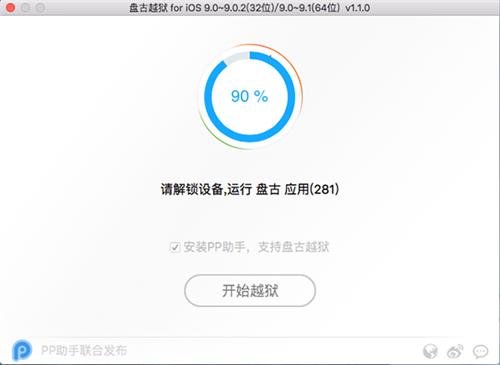
|
想和朋友分享您喜欢的安卓应用和苹果应用? 我想发上微博该是个不错的主意, 更高效的应用平台:App Store浏览太麻烦? 没法找到高质量的应用? 下载安卓应用大全和苹果应用大全 省时!省力!!省心!搜索功能强大,搜索结果优先列出限免软件和免费软件。 iOS9.1完美越狱工具Mac版已经发布!就在刚刚,盘古越狱团队放出了iOS9.1越狱工具Mac版,支持已升级iOS9.1系统的iPhone5s、iPad mini2、iPad Air及以上型号设备越狱,下面PC6小编就为大家奉上最新的iOS9.1 Mac电脑端的越狱教程,希望能帮助到使用Mac电脑的您! 盘古越狱工具Mac版使用教程: 【越狱前准备工作】 电脑系统需Mac OS X(10.8)或以上; 1. 越狱前请备份您的设备资料以免造成丢失。 2.本次越狱兼容64位的iOS 9.1设备(即支持iPhone 5S、iPad mini2 iPad air 及以上型号设备;iOS 9.2.1不支持本次越狱) 3.OTA升级的苹果设备,建议在越狱前关闭查找iPhone,然后在全部重置iOS设备(请勿使用iTunes恢复,恢复后会升为9.2.1系统而无法越狱) 4.越狱时候请退出电脑的 iTunes和Xcode; 5.越狱过程中,请保持电脑与iOS9设备都能正常接入网络,保证设备本身电量充足; 温馨提示: 在打开越狱工具时如出现“打不开PP越狱助手 ,因为它来自身份不明的开发者” 的提示而无法打开PP越狱助手,请在Mac的系统的偏好设置设置一下就可以正常使用,方法如下: ①打开“系统的偏好设置”--“安全性与隐私”, ②在“通用”--“允许从以下位置下载的应用程序”--选择 “任何来源”(更改前如果是灰色无法选择需要点击左下角的锁头标志输入密码解锁后才可以更改);再重启打开越狱工具即可
【越狱工具下载】 点击下载盘古iOS9.1越狱工具 一、越狱前操作: 1. 越狱前务必在设备”设置”—“iCloud”—关闭“查找我的iPhone” 2. 越狱前务必在设备”设置”— ”TouchID与密码”— ”关闭密码”
2. 请仔细阅读【越狱须知】后,点击【我已经备份】进入下一步
3. 盘古越狱工具正在为设备进行越狱,当进行至提示“请打开飞行模式”时,请打开苹果设备的飞行模式,PP越狱工具会继续越狱
打开设备的飞行模式
4. 盘古越狱工具进行至“请解锁设备,点击桌面上的<盘古>图标 ”时,请打开苹果设备,点击屏幕的“盘古”图标
5.盘古越狱工具正在为设备进行越狱,请耐心等待提示【越狱成功】
温馨提示:越狱后的童鞋,请先在苹果设备上运行一次cydia,待Cydia加载完成之后,再运行一次PP助手越狱版,根据提示安装补丁,即可安装海量应用哦! 苹果应用引领新的上网速度革命,给您带来超快体验。 |
温馨提示:喜欢本站的话,请收藏一下本站!